Kan du ikke holde ud at se reklamer på skærmen på din Samsung Galaxy S10 længere? Applikationer, browsere, sociale netværk, spil... Du vil gerne nyde indholdet, men hver gang bliver din oplevelse forkælet af krænkende og påtrængende reklamer. Du vil blive glad for at lære det, hvis du ikke allerede ved det, der findes løsninger på blokere annoncering på din Samsung Galaxy S10 . For at gøre dette vil vi først finde ud af, hvordan du deaktiverer målrettet annoncering på din Samsung Galaxy S10. Så vil vi vise dig, hvordan du fuldstændig blokerer visningen af reklamer på en Samsung Galaxy S10.
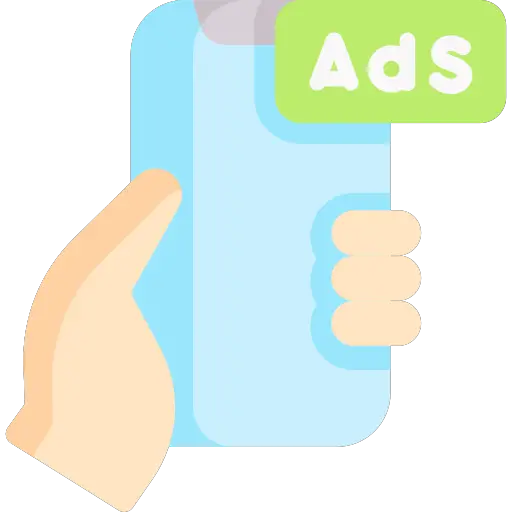
Hvordan blokerer jeg målrettet annoncering på min Samsung Galaxy S10?
Stop annoncesporing på din Samsung Galaxy S10
De målrettede annoncer, der vises på din Samsung Galaxy S10, fungerer med en personligt reklame -id . Ud over at beholde din browserhistorik kan annoncører bruge denne identifikator til at indsamle data og oplysninger om dine vaner og områder af interesse. Til deaktiver dit annonce -id et blokere reklame på din Samsung Galaxy S10, her er proceduren:
- Vi ses i » Parametre »Fra din Samsung Galaxy S10 -telefon
- Tryk på indstillingen » Google »
- Gå til sektionen "Services"
- Klik derefter på " Annoncer »
- Stop personaliseringen af annoncer ved at aktivere knappen " Slå interessebaserede annoncer fra ".
- Du kan også klikke på » Nulstil dit annonce -id »For at nulstille dine data.
Deaktiver personlig annoncering ved at lukke dine apps
For at forhindre reklameaktører i at have mindst mulig information om dig og derfor give dig mulighed for at reducere målrettede annoncer på din Samsung Galaxy S10, så glem ikke at stoppe applikationer som kører i baggrunden. Sidstnævnte er faktisk i » veille og selvom du ikke bruger dem, indsamler og overfører de oplysninger om dig, såsom din placering. For at undgå dette er her proceduren til implementering:
- Vi ses i » Parametre »Af din Samsung Galaxy S10
- Klik på " Applikationer »
- Tryk derefter på » Luk aktuelle applikationer ".
Disse metoder giver dig kun mulighed for at deaktivere målrettede annoncer på din Samsung Galaxy S10. For at blokere dem fuldstændigt findes der andre løsninger.
Hvordan deaktiverer jeg helt annoncering på min Samsung Galaxy S10?
Brug en applikation til at deaktivere annoncering på en Samsung Galaxy S10
Du vil både deaktivere sporing og også blokere annoncer på din Samsung Galaxy S10 og alt det der gratuitement ? For at gøre dette, løsningen
Adblock Browser er den perfekte løsning. Denne applikation giver dig mulighed for at surfe på nettet uden de daglige og uophørlige reklamer som pop-ups, videoannoncer og bannerannoncer . Det forhindrer også annoncører i at gemme dine handlinger og deaktiverer målrettede annoncer på din Samsung Galaxy S10. Ultimativt, det blokerer annoncer, før de downloades . Dette giver dig mulighed for at gemme data og bevare din batterilevetid. Hun går efter navigateurs , men også for sociale netværk (Twitter, Facebook, Instagram, Youtube osv.). Sådan aktiveres det:
- Download appen på Google Play Store .
- Ved at installere det på din Samsung Galaxy S10, du acceptere vilkårene for brug af ansøgningen.
- Start Adblock Browser og vælg de applikationer, du vil fjerne annoncer på. Valider derefter.
- Det filtrerer automatisk annoncer på din Android -telefon, der kører i baggrunden.
Brug en bestemt browser, der blokerer annoncer
I tilfælde af at du vil finde integreret annonceblokering uden at ty til et plugin på din Samsung Galaxy S10, den Opera browser med gratis VPN er den bedste teknik. Hurtig at installere og let at bruge, Opera er en af de første webbrowsere til automatisk at integrere en annoncebloker. Det indeholder også en Gratis og ubegrænset VPN at styrke dit privatliv.
I tilfælde af at du ønsker det ændre IP -adressen på din Samsung Galaxy S10, finder du i vores artikel teknikken til at implementere.
Endelig er applikationen gratis og uden abonnement. Intet kunne være lettere at bruge det:
- Download appen ud af Google Play Store .
- Aktiver annonceblokering i "Indstillinger".
- Som et resultat blokerer det næsten alle annoncer på din Samsung Galaxy S10.
Skær internetadgang fra din Samsung Galaxy S10
En af de nemmeste måder at blokere annoncer på din Samsung Galaxy S10 er at skære internetadgang af sidstnævnte ved at aktivere " Flytilstand ". Faktisk, da annoncen fungerer i forbindelse med online-servere, når du afbryder din forbindelse, kan annoncerne ikke længere få adgang til din Android-telefon. Dette trick virker selvfølgelig kun på offline apps og spil , der ikke har brug for en internetforbindelse for at gå.
Hvis du leder efter så mange tutorials som muligt for at blive kongen af Samsung Galaxy S10, inviterer vi dig til at konsultere de andre tutorials i kategorien: Samsung Galaxy S10.
